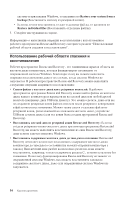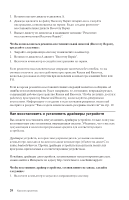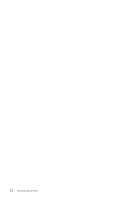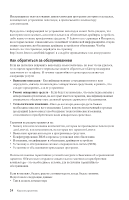Lenovo ThinkCentre A52 (Russian) Quick reference guide - Page 37
Как, создать, использовать, резервные, носители, дискету, Recovery, Repair, diskette
 |
View all Lenovo ThinkCentre A52 manuals
Add to My Manuals
Save this manual to your list of manuals |
Page 37 highlights
Rescue and Recovery DVD Rescue and Recovery Enter или F11. 1 Windows ThinkVantage Create Recovery Media 2 3 OK. 4 v CD или DVD v USB USB Rescue and Recovery Rescue and Recovery BIOS DVD USB 21. Recovery Repair diskette) Rescue and Recovery 1 2 Web-сайт http://www.lenovo.com/think/support/site.wss/document.do?lndocid=MIGR-54483 Глава 3 19
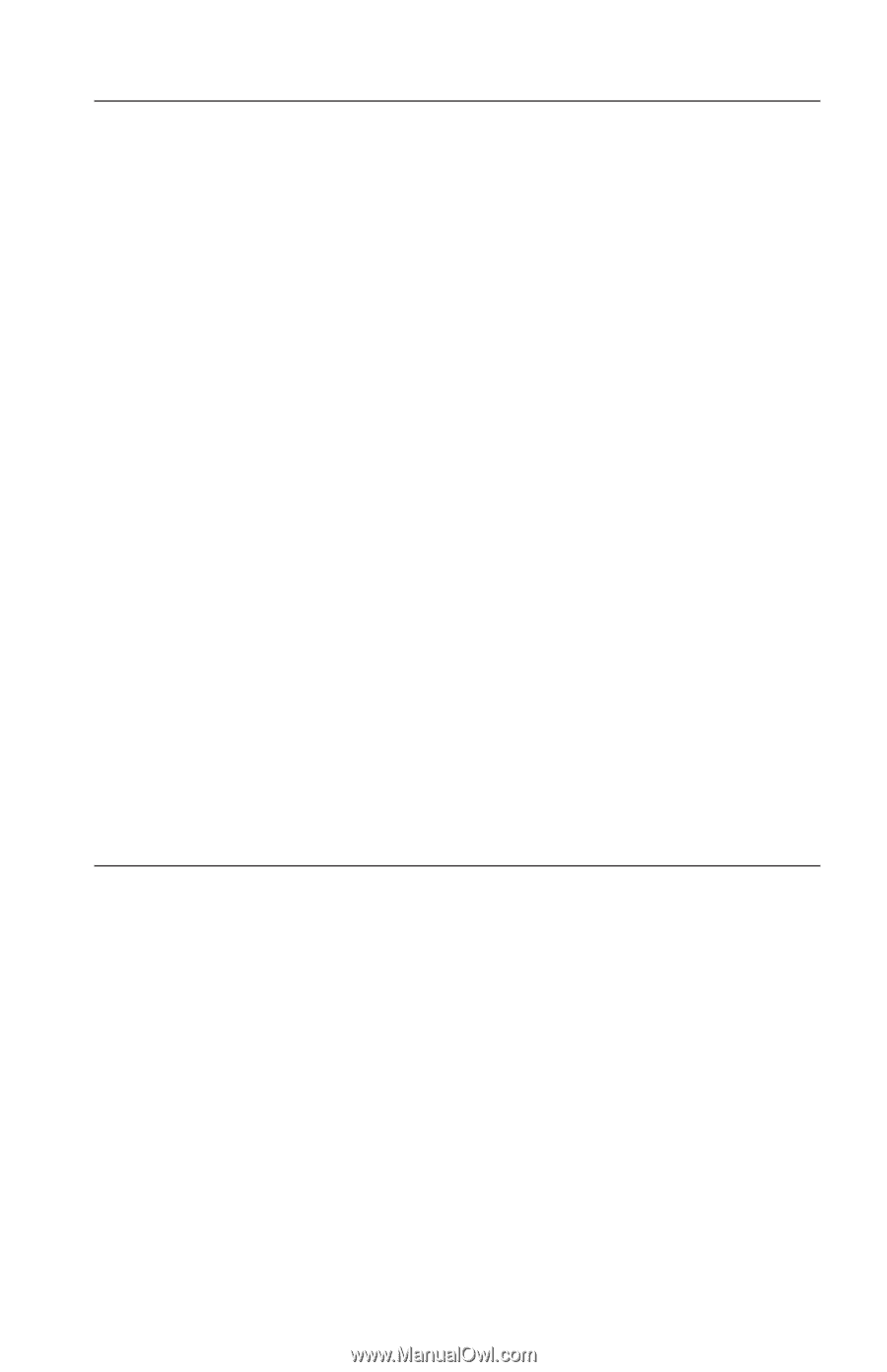
Как
создать
и
использовать
резервные
носители
Резервные
носители
позволяют
запустить
программу
Rescue
and
Recovery
с
дисковода
компакт-
или
DVD-дисков.
Резервные
носители
играют
чрезвычайно
важную
роль,
если
вы
не
можете
получить
доступ
к
программе
Rescue
and
Recovery
с
помощью
клавиш
Enter
или
F11.
Чтобы
создать
резервный
носитель,
сделайте
следующее:
1.
На
рабочем
столе
Windows
щёлкните
по
Пуск
,
затем
по
Все
программы
,
по
ThinkVantage
,
а
затем
по
Create
Recovery
Media
(Создать
носитель
для
восстановления).
2.
Выберите
радиокнопку
типа
резервного
носителя,
который
вы
хотите
создать.
3.
Щелкните
по
OK.
4.
Следуйте
инструкциям
на
экране.
Чтобы
воспользоваться
резервным
носителем,
выполните
одно
из
следующих
действий:
v
Вставьте
резервный
диск
(CD
или
DVD)
в
соответствующий
дисковод
и
перезагрузите
компьютер.
v
Подключите
резервный
жёсткий
диск
USB
к
одному
из
разъёмов
USB
вашего
компьютера
и
перезагрузите
компьютер.
После
запуска
резервного
носителя
откроется
окно
Rescue
and
Recovery.
По
каждой
функции
Rescue
and
Recovery
имеется
справка.
Если
резервный
носитель
не
запускается,
проверьте,
правильно
ли
настроен
в
BIOS
дисковод
первоначальной
загрузки
(дисковод
компакт-
или
DVD-дисков
или
устройство
USB).
Дополнительную
информацию
смотрите
в
разделе
“Как
задать
устройство
аварийной
загрузки
в
последовательности
устройств
загрузки”
на
стр.
21.
Как
создать
и
использовать
ремонтно-восстановительную
дискету
(Recovery
Repair
diskette)
Если
вам
не
удалось
открыть
рабочее
пространство
Rescue
and
Recovery,
то
воспользуйтесь
ремонтно-восстановительной
дискетой,
чтобы
восстановить
файл,
который
управляет
доступом
к
этому
рабочему
пространству.
Рекомендуем
вам
как
можно
быстрее
создать
ремонтно-восстановительную
дискету
и
хранить
ее
в
надежном
месте.
Чтобы
создать
ремонтно-восстановительную
дискету,
сделайте
следующее:
1.
Если
вы
еще
не
подключились
к
Интернету,
сделайте
это
сейчас.
2.
Откройте
Интернет-браузер
и
перейдите
на
Web-сайт
Глава
3.
Программы
для
восстановления
данных
19